CV menjadi acuan utama HRD untuk melihat riwayat singkat dan pengalaman hidupmu. Dulu membuat CV harus dengan laptop atau PC, kini kamu bisa membuat CV lebih ringkas dengan cara buat CV di HP berikut ini. Dengan mengikuti cara ini, kamu bisa lebih hemat waktu dalam pembuatannya.
Sekarang ini sudah banyak aplikasi yang akan membantumu membuat CV, mulai dari Canva hingga Ms Word. Supaya CV yang kamu buat terlihat rapi dan tampak professional, kamu bisa ikuti panduan dan cara pembuatannya berikut ini.
5 Cara Buat CV di HP dengan Aplikasi Editing
1. Cara Buat CV dengan Google Dokumen
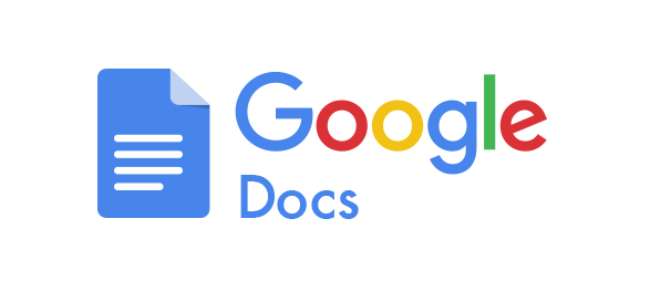
Platform buatan Google ini ternyata menyediakan berbagai template dan format penulisan. Kamu bisa temukan template untuk menulis surat, esai, laporan, bahkan curriculum vitae, berikut adalah cara membuatnya.
- Buka aplikasi Google Dokumen, kemudian pilih format CV yang tersedia.
- Isikan data diri sesuai template yang ada, buat serapi mungkin dan minim kesalahan penulisan.
- Jika sudah selesai, simpan draft CV tersebut. Unduh CV kalau kamu sudah yakin benar untuk menggunakannya.
Proses pembuatan CV dengan Google Dokumen sudah selesai, kamu juga bisa mencetak dokumen ini dengan mengubah formatnya menjadi pdf atau docx.
2. Cara Buat CV di HP dengan Canva
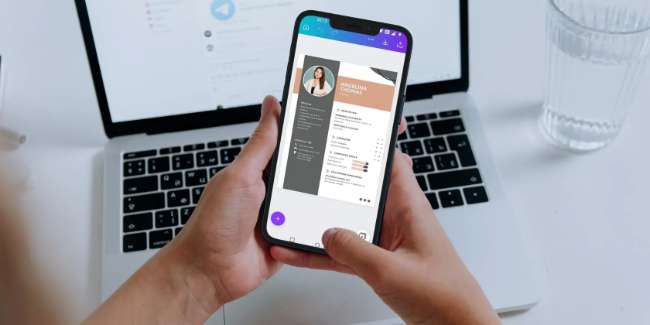
Kamu pasti sudah tidak asing dengan Canva, aplikasi editing foto ini ternyata bisa juga menjadi aplikasi membuat CV di HP. Selain bisa diakses di HP, aplikasi ini juga bisa kamu buka lewat PC atau desktop, berikut adalah panduan menggunakannya.
- Buka aplikasi Canva, di bagian pembuatan dokumen, pilih format CV.
- Isikan informasi dan data diri di kolom yang sudah disediakan.
- Teliti sekali lagi CV yang sudah kamu buat, jika sudah yakin silahkan unduh CV tersebut dengan format file yang ada.
Kelebihan dari Canva adalah variasi font, teks dan warna template yang bisa kamu ubah sesuka hati. Untuk kamu yang ingin mengesankan CV dengan style kreatif, Canva bisa jadi aplikasi yang tepat untuk membuatnya.
3. Menggunakan CV Engineer
Cara buat CV di HP berikutnya menggunakan aplikasi CV Engineer. Sesuai namanya, aplikasi ini memang dikhususkan untuk membuat CV dengan cara yang seringkas mungkin. Dengan menggunakan CV Engineer, kamu tak perlu memilih atau membuat desain CV, cukup isikan data diri saja.
- Buka aplikasi CV Engineer, kemudian tentukan format CV yang ingin digunakan.
- Jika sudah memilih format, lanjutkan dengan mengisi data dan informasi diri.
- CV Engineer secara otomatis akan langsung menata data diri tersebut agar menjadi tampilan CV yang rapi.
- Setelah proses penataan selesai, download hasil CV dan simpan di penyimpanan HP.
CV Engineer bisa kamu gunakan secara gratis, aplikasinya bisa kamu unduh di platform App Store ataupun Play Store.
4. Menggunakan Desygner
Cara membuat CV yang menarik akan lebih mudah kamu lakukan dengan memakai aplikasi Desygner. Aplikasi ini menyediakan berbagai desain dan pilihan editing teks yang bervariasi, berikut cara pemakaiannya.
- Unduh dan pasang aplikasi Desygner, lanjutkan dengan membuka aplikasi tersebut.
- Pilih format CV yang tersedia, disini kamu juga bisa mengubah font atau desain CV sesuai keinginan.
- Lanjutkan dengan mengisi data diri dan simpan format CV tersebut.
- Setelah tersimpan, kamu bisa mengunduh CV yang kamu buat atau langsung membagikannya.
Desygner saat ini hanya tersedia untuk pengguna Android, kamu bisa mengunduhnya via Play Store. Model aplikasinya yang ringkas dan simpel membuatnya banyak disukai siapa saja.
5. Memakai Aplikasi Quick Resume Pro
Quick Resume Pro merupakan aplikasi yang menyediakan template dan editing teks untuk membuat CV. Cara buat CV lamaran kerja di Quick Resume Pro tidak sulit, ikuti langkah-langkahnya berikut ini.
- Buka aplikasi Quick Resume Pro, kemudian pilih format CV yang tersedia.
- Masukkan data diri yang dibutuhkan, bisa berupa profil, riwayat pendidikan, pengalaman kerja dan lainnya.
- Jika dibutuhkan, kamu bisa tambahkan cover letter sebagai tambahan komponen CV.
- Setelah selesai, jangan lupa simpan format CV tersebut.
Seperti Desygner, aplikasi ini juga punya fitur lengkap dengan tampilan ringkas. Ini membuat proses membuat CV tak membutuhkan waktu lama dan bisa kamu selesaikan secepatnya.
Keuntungan Membuat CV Lewat HP
Buat CV online gratis lewat HP memiliki banyak keuntungan, misalnya aksesnya yang mudah dan gampang. Kamu bisa membuat CV kapan saja, tanpa harus meluangkan banyak waktu untuk membuat template dan format desain untuk CV.
Bukan hanya itu saja, cara membuat CV gratis ini juga tak menghabiskan dana sedikit pun. Banyak aplikasi yang menyediakan fitur pembuatan CV tanpa harus melakukan pembelian apikasi secara premium, membuatmu lebih hemat budget.
Fitur tambahan seperti editing format CV hingga penyimpanan dengan format tertentu juga bisa kamu dapatkan di aplikasi diatas. Jadi kalau kamu harus mengirimkan CV dalam bentuk pdf atau jpg, kamu hanya perlu mengganti format penyimpanannya saja.
Setelah selesai membuat CV, kamu juga bisa langsung mengirimkannya ke HRD atau perusahaan via email maupun media sosial. Kamu pun tetap bisa menyimpannya untuk digunakan kembali sewaktu-waktu jika memang dibutuhkan.
Berbagai kemudahan ini hanya bisa kamu dapatkan dengan membuat CV lewat HP. Ukuran HP yang lebih ringkas juga bisa membantumu melakukan editing CV dimana saja.
Itu dia cara buat CV di HP yang bisa kamu ikuti, semoga membantumu dalam mencari pekerjaan ya. Jangan ragu menggunakan versi premium dari aplikasi tersebut jika kamu ingin fitur yang lebih lengkap, sehingga CV tampak lebih rapi.
Baca Juga:




